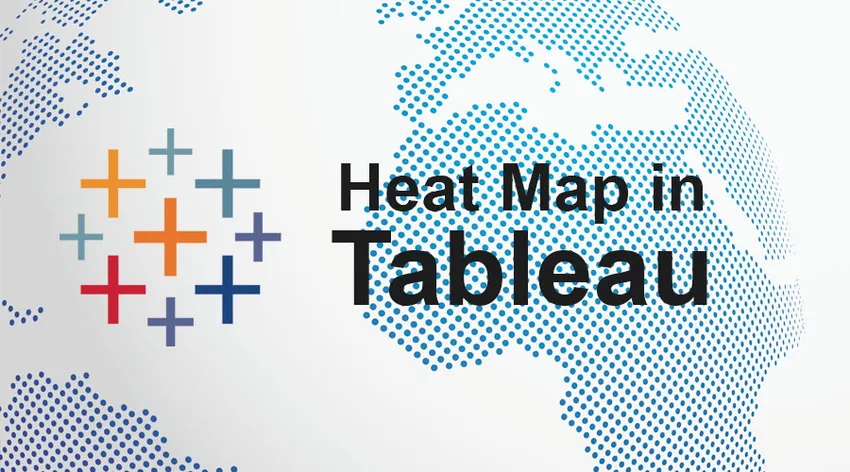
Introducere în harta căldurii în Tableau
Tableau este utilizat pentru afișarea datelor cu o reprezentare diferită a culorilor. Hărțile de căldură din tabel pot fi create cu mai multe elemente de dimensiune împreună cu valorile măsurate. Diferite scenarii dintr-un proces de afaceri pot fi abordate utilizând harta căldurii tableau ca număr de produse care sunt peste așteptări sau număr de produse care au scăzut.
Pe scurt, hărțile de căldură sunt un set specific de grafice printre diferitele grafice disponibile în tabel care afișează informații cu ajutorul unei matrice de culori. De obicei, reprezentarea matricei densității culorii este utilizată pentru a indica concentrația informației sau magnitudinea valorilor. Acest lucru ajută la identificarea tiparelor în funcție de densitatea sau concentrația informației.
Când să folosești o hartă a căldurii în Tableau?
Presupunând că am analizat evaluarea vânzărilor pentru fiecare subcategorie de produse folosind setul de date de superstore oferite de Tableau. De asemenea, să presupunem că analizăm luna datei comenzii pentru a afla tendințele sezoniere ale datelor. Pe măsură ce evaluăm utilizarea lunii datei comenzii ca timp, oamenii ar putea gândi să folosească un grafic liniar pentru analiză. Mai jos este prezentat un grafic liniar pentru analiză.
Din imaginea de mai jos putem înțelege că graficul nu este foarte clar în exprimarea datelor. Se poate observa că există 17 linii care provoacă suprapuneri și multe dintre subcategorii sunt mult mai mici pe scară în comparație cu celelalte, ceea ce face foarte dificilă analiza graficului. În cadrul unui astfel de scenariu, trebuie aleasă o hartă a căldurii.
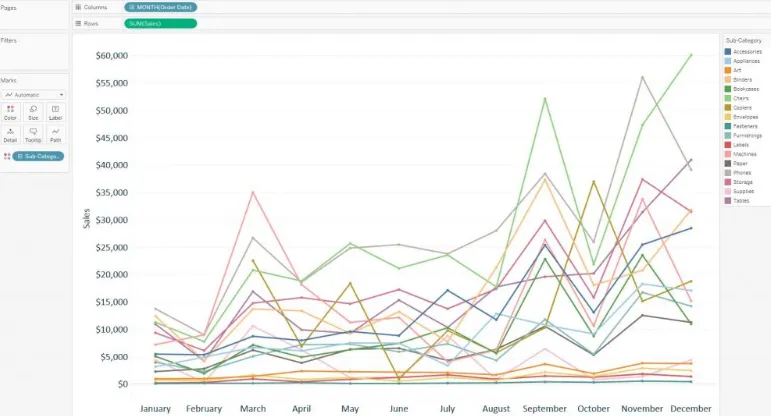
Pași pentru crearea hărții de căldură în Tableau
Pasul 1 - Selectați aspectul corespunzător al rândurilor și coloanelor care vor fi utilizate ca grilă de vizualizare. Pentru setul de date în cauză, lunile trebuie să fie listate ca coloane în vizualizarea de sus. Luna dimensiunii datei comenzii va crea coloana și trebuie pusă pe raftul coloanei. În continuare, subcategoria trebuie plasată în raftul de rânduri. Astfel, fiecare subcategorie din setul de date va avea rânduri independente.
Mai jos este o imagine care arată configurarea de mai sus.
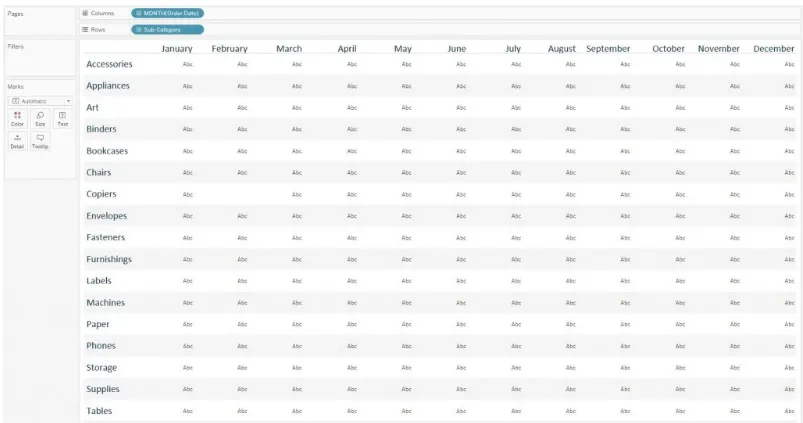
Pasul 2 - Următoarea sarcină este să setați marcajele în funcție de setul de date. Fila Marcaje este afișată în partea stângă a ferestrei desktop. Marcajul implicit este întotdeauna setat pe text. Aceasta poate fi schimbată într-un cerc prin selectarea opțiunii de cerc din meniu. Hărțile de căldură din tabel create cu semne de cerc sunt cele mai potrivite. În afară de cercuri, sunt disponibile și tipuri de marcă pătrată.
Mai jos este imaginea setului de date cu mărci de cerc utilizate în vizualizare.
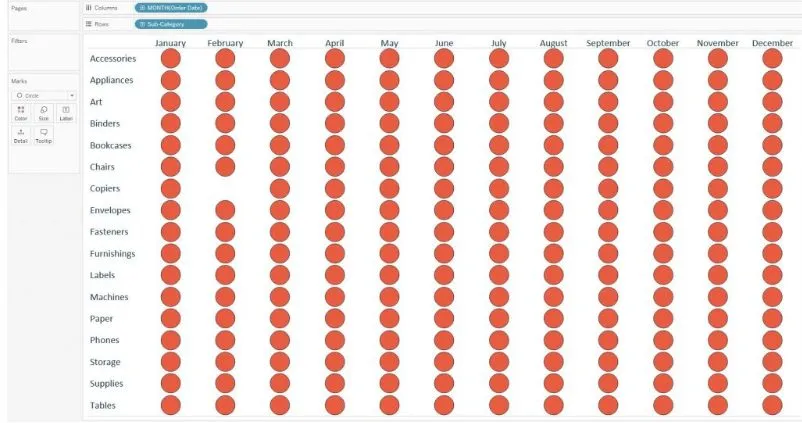
Pasul 3 - Acum marca a fost deja setată la intersecția fiecărei luni a datei și subcategoriei comenzii. Acestea pot fi acum codificate folosind două măsuri - o măsură va fi utilizată pentru a determina intensitatea mărcilor, cealaltă măsură va indica mărimea mărcii. Pentru a realiza codificarea, așezați valoarea măsurată care trebuie codată pentru dimensiune pe cardul cu mărimi de mărime de pe panoul lateral din stânga și pe măsura pe care dorim să o utilizăm pentru culori pe cardul cu semne de culoare. Pentru analiza inițială, permit culorile și mărim cercul cu aceeași măsură.
Mai jos este o imagine care arată configurarea de mai sus.
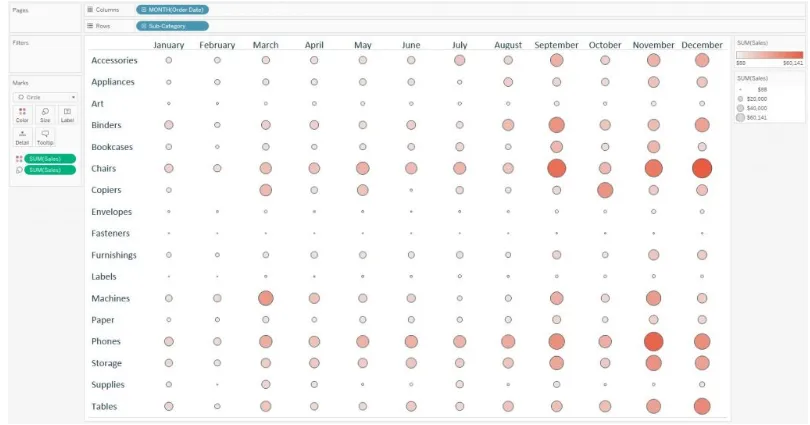
Pasul 4 - Doar pentru a observa diferența pe care graficul de linie folosește exact aceleași câmpuri ca mai sus, se poate observa că acum este mult mai ușor să analizezi și să compari subcategoriile cu lunile specifice la citirea graficului pe verticală. O comparație a sezonalității se poate realiza și pe subcategorie citind graficul pe orizontală. În dimensiunea graficului, culorile sunt definite în aceleași câmpuri, ceea ce ajută la obținerea mai multor informații despre datele din grafic.
De asemenea, poate fi aleasă o măsură diferită, una pentru dimensiuni și alta pentru culori, în funcție de analiza care va fi efectuată. Mai jos este prezentat un exemplu de hartă de căldură în care cercurile sunt dimensionate după măsura cantității și colorate în funcție de măsura de vânzare
Acum, în funcție de configurare și de culorile și dimensiunile utilizate, cercurile mari și luminoase lasă impresia că acea subcategorie a făcut o sumă relativ mică de venituri, vânzând o cantitate mare. Aceasta semnifică vânzări reduse pe articol. Cercurile care au dimensiuni mici și închise la culoare dau impresia că subcategoriile au generat venituri mari, vânzând o cantitate mică. Aceasta semnifică vânzări mari pentru fiecare articol.
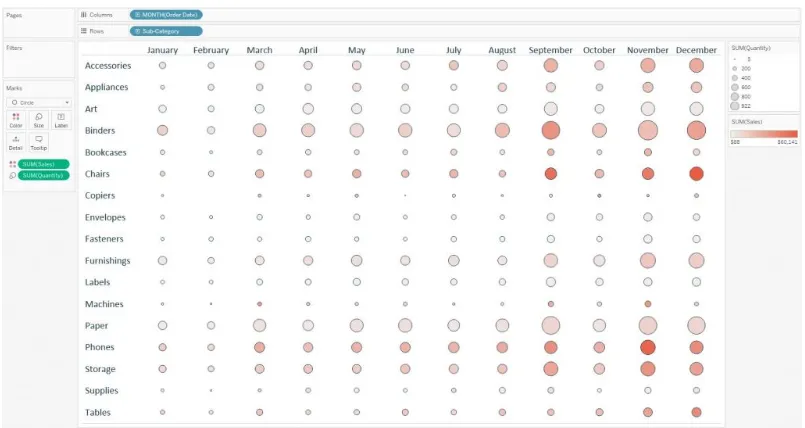
Importanța hărții de căldură în Tableau
Pentru a crea o hartă a căldurii este nevoie de una sau mai multe dimensiuni și una sau două măsuri. Tabelul evidențiat necesită una sau mai multe dimensiuni și o singură măsură. Caracteristica cheie care îi separă pe cei doi este harta căldurii care necesită codarea marcajelor printr-o măsură suplimentară în comparație cu tabelul evidențiat.
Deoarece tabelul evidențiat permite marcarea culorilor de către un lucru la un moment dat, codificarea poate fi făcută doar pentru o singură măsură. Spre deosebire de tabelul evidențiat, cu hârtie de căldură, marcajele pot fi colorate folosind o singură măsură împreună cu dimensionarea mărcilor cu o a doua măsură. Depinde de fundalul logicii de afaceri, acest tip de vizualizare poate adăuga o informație valoroasă în analiză.
Concluzie
Hartă de căldură este o caracteristică foarte bună oferită de Tableau. Oferă o excelentă codificare împreună cu dimensiunea și reprezentarea diferită a culorilor datelor. Acest tip de vizualizare ajută analistul să obțină reprezentarea cu ușurință a datelor dintr-o singură privire. Cu toate aceste caracteristici excelente, acest tip de codificare poate provoca o anumită confuzie pentru utilizatorii finali dacă nu este specificat explicit ce reprezintă dimensiunea și culorile.
Deși există limitări, harta de căldură în continuare este o alternativă bună pentru a alege în comparație cu un grafic liniar sau un tabel evidențiat. Este într-adevăr eficient atunci când este nevoie de o comparație între membrii dimensiunii, cu scale diferite, pe mai multe măsurători.
Articole recomandate
Acesta a fost un ghid pentru harta căldurii din Tableau. Aici am discutat conceptele, utilizarea, importanța și pașii pentru a crea o hartă a căldurii în Tableau. Puteți parcurge și alte articole sugerate pentru a afla mai multe -
- Ghid pentru comenzile HBase
- Ce este Tableau Server?
- Cum se instalează Tableau
- Importanța vizualizării datelor cu Tableau
- Exemple de Heatmap în MATLAB